Sesta lezione: Elaborare i dati geografici
|
|
|
- Aureliano Torre
- 7 anni fa
- Visualizzazioni
Transcript
1 Sesta lezione: Elaborare i dati geografici Tecniche di analisi, selezioni geografiche, sovrapposizioni, generazione di aree di rispetto. Elaborare i dati geografici: tecniche di analisi Il GIS consente di mettere in relazione tra loro dati diversi, sulla base del loro comune riferimento geografico in modo da creare nuove informazioni a partire dai dati esistenti. I GIS presentano normalmente delle funzionalità di analisi spaziale ovvero di trasformazione ed elaborazione degli elementi geografici degli attributi. Esempi di queste elaborazioni sono: La sovrapposizione (overlay 1 ) topologica: in cui si effettua una sovrapposizione tra gli elementi dei due temi per crearne uno nuovo (ad esempio per sovrapporre il tema dei confini di un parco con i confini dei comuni per determinare le superfici di competenza di ogni amministrazione o la percentuale di area comunale protetta). Illustrazione 1: Operazione di esclusione Illustrazione 2: Operazione di sottrazione Illustrazione 3: Operazione di unione Illustrazione 4: Operazione di intersezione Le selezioni spaziali, ovvero delle interrogazioni di dati a partire da criteri spaziali (vicinanza, inclusione, sovrapposizione etc.). Per esempio per selezionare le strade che attraversano un determinato comune partendo dalla carta della rete stradale di una provincia o di un comune. L'area cuscinetto (buffer): da un tema puntuale, lineare o poligonale definire un'area ad una distanza fissa o variabile in funzione degli attributi dell'elemento. Per esempio per creare zone di rispetto intorno ad un parco od ad un'area verde. 1 Si riporta anche il termine inglese, perché molto usato in ambito GIS, tanto che spesso l'equivalente italiano non è neppure noto. 1/7
2 L'analisi delle reti (network analysis): algoritmi che, a partire da una rete di elementi lineari (es. rete stradale) e da alcuni punti (ad esempio scuole), determinano i percorsi minimi tra due punti, oppure suddividono il reticolo stradale in aree di competenza, ecc. Modelli spaziali: analisi per creare modelli che forniscano informazioni relative a quale parte del territorio sia migliore per un particolare tipo di intervento. Per esempio dove sarà meglio costruire la nuova scuola in base alle fermate degli autobus, alla stazione e alla disponibilità di parcheggi? 2/7
3 Faremo ora qualche esempio di alcune analisi spaziali. Selezioni geografiche Una delle operazioni più comuni è quella legata alla selezione spaziale ovvero alla selezione degli elementi di uno strato informativo in base ad un attributo geografico. Per vedere come effettuare un'operazione del genere avviamo QGIS, impostiamo l'unità di misura in metri e carichiamo il file Comuni_Lazio.shp. Poniamo di voler selezionare i comuni della Provincia di Roma e creare un nuovo strato vettoriale costituito da questi soli comuni. La prima cosa da fare è selezionare tali comuni a partire dall'informazione ad essa associata, se per esempio interroghiamo il comune di Roma vediamo che il campo COD_PRO (codice provincia) ha valore 58 e che quindi tale valore può essere usato per la nostra selezione. Dalla tabella associata usando la riga Cerca per posta in fondo ad essa possiamo effettuare una ricerca basata sul campo COD_PRO ed il valore 58 in modo da selezionare tutti i comuni della provincia di Roma. Verifichiamo che i poligoni identificati appaiano colorati in giallo chiaro, clicchiamo ora con il tasto destro del mouse sul nome dello strato in legenda scegliendo, nel menù a tendina che si aprirà, la voce Save selection as shapefile (Salva la selezione come shapefile). Nella finestra che si apre andrà definito dove e con quale nome (Provincia_Roma) salvare lo shapefile da creare, se l'operazione andrà a buon fine apparirà una piccola finestra con il messaggio Export to shapefile has been completed (L'esportazione dello shapefile è stata completata). Per valutare la buona riuscita della procedura si carica il file creato e si verifica che i comuni selezionati siano effettivamente tutti quelli della provincia di Roma. 3/7
4 Per esercitazione si carichi lo strato Rete_Stradale.shp e si crei un nuovo file che contenga solo le strade di grande comunicazione (autostrade, superstrade...) identificate dal valore 0 nel campo FRC. Altre operazioni spaziali Per effettuare operazioni spaziali più complesse occorre caricare un modulo aggiuntivo (detto plugin) di QGIS tramite l'apposita interfaccia; clicchiamo quindi sull'icona Install plugins selezioniamo il percorso Plugins Plugin installer Install plugins dalla Barra dei menù. L'interfaccia che si apre (QGIS Plugin Installer) permette di caricare sul nostro computer nuovi plugin dal sito web di QGIS (posto, ovviamente, che si abbia connessione ad internet). Clicchiamo quindi sul tasto Get list ed attendiamo che nel rettangolo sottostante compaia la lista dei plugins disponibili. Selezioniamo ora il plugin Geoprocessing e premiamo il tasto Install plugin, se l'operazione va a buon fine comparirà un messaggio come questo: Python plugin installed. Go to Plugins > Plugin Manager to enable Geoprocessing, premeremo quindi il tasto OK sulla finestra di messaggio ed il tasto Fatto sulla finestra di installazione dei plugins. Nel caso in cui non fosse disponibile una connessione internet, decomprimere (unzippare) manualmente il file Geoprocessing.zip (presente sul CD) nella cartella C:\Documents and Settings\Nome_Utente del vostro computer dove Nome_utente è il nome della cartella base dell'utente in uso. o 4/7
5 A questo punto il plugin appena caricato va attivato e questo può essere fatto scegliendo il percorso Plugins Plugin Manager... dalla Barra dei menù e seguendo le successive istruzioni nella finestra QGIS Plugin Manager che si aprirà. Vistate il plugin Geoprocessing nella lista presente nella finestra e cliccate sul tasto OK, anche in questo caso se tutto è andato a buon fine sarà comparso il percorso Plugins Geoprocessing Geoprocessing Tool nella Barra dei menù. Sovrapposizione Nelle operazioni di sovrapposizione, come abbiamo visto nell'introduzione, si effettuano operazioni geometriche tra due strati vettoriali; per vedere come utilizzare tale funzionalità carichiamo lo strato prima creato relativo ai comuni della provincia di Roma e lo strato Fiumi_Principali.shp. Poniamo di voler selezionare i tratti fluviali dello strato Fiumi_Principali che attraversano la provincia di Roma; se apriamo la tabella associata allo strato Fiumi_Principali, notiamo che non ci sono informazioni relative alla posizione geografica dei fiumi e quindi non possiamo usare il metodo precedente, ma dobbiamo agire effettuando un intersezione tra questo strato e quello precedentemente creato. Per attivare tale plugin e aprire la finestra Geoprocessing si seleziona la voce Plugins Geoprocessing Geoprocessing Tool. Tale finestra permette di selezionare diverse operazioni spaziali e quindi non solo l'operazione di intersezione, ma anche le operazione di unione, 5/7
6 sottrazione, dissolvenza, buffer e creazione di poligoni convessi. Vediamo ora come impostare tale finestra per effettuare la nostra operazione: selezioniamo nel menù a tendina dell'opzione Function la voce Intersection, nell'opzione Layer A lo strato Fiumi_Principali, nell'opzione Layer B lo strato Provincia_Roma e tramite il tasto Browse decidiamo la directory dove salvare il nuovo file. Premendo il tasto Ok l'operazione verrà eseguita, il nome del nuovo strato verrà dato in automatico come Intersection1.shp ed esso verrà caricato direttamente nell'area di mappa. Se tutto sarà andato nel modo corretto vedremo il nuovo strato geometricamente identico allo strato Fiumi_Principali ma limitato all'estensione dello strato Provincia_Roma. Come prima esercitazione creiamo un nuovo vettore relativo alla rete ferroviaria (file Rete_Stradale.shp) della Provincia di Roma. Come seconda esercitazione poniamo di voler ottenere uno strato vettoriale relativo alle curve di livello dei parchi regionali partendo dagli strati Curve_Livello.shp e Parchi.shp. Generazione di aree di rispetto Tale funzionalità è conosciuta in ambito GIS come creazione di un buffer, ovvero di un area di dimensione definita dall'utente intorno ad ogni elemento dello strato vettoriale a cui la funzione si applica. Per analizzare tale operazione si caricano lo strato Laghi.shp ipotizzando di voler creare una zona di rispetto per tali aree. Per attivare tale analisi si apre nuovamente la finestra Geoprocessing selezionando la voce Plugins Geoprocessing Geoprocessing Tool e si impostano le opzioni presenti in questo modo: selezioniamo nel menù a tendina dell'opzione Function la voce Buffer, nell'opzione Layer A lo strato Laghi, nell'opzione Buffer Distance il valore 5000 e tramite il tasto Browse decidiamo la directory dove salvare il nuovo file. L'opzione Dissolve Boundaries permette di evitare l'intersezione tra i buffer delle singole aree protette che potrebbe avvenire nel caso in cui queste si trovino troppo vicine, l'opzione farà si che in questo caso buffer di zone diverse si fondano un con l'altro. Premendo il tasto Ok l'operazione verrà eseguita; il nome del nuovo strato verrà dato in automatico come Buffer1.shp ed esso verrà caricato direttamente nell'area di mappa. 6/7
7 Come esercitazione effettuare la stessa operazione con un buffer di 5 km intorno a tutti i Parchi della Regione Lazio. 7/7
Dott.ssa M. Costantini
 Dott.ssa M. Costantini 1 QuantumGIS (QGIS) è un software Open Source che permette di visualizzare, interrogare, editare carte, creare stampe ed effettuare semplici analisi spaziali. QGIS usato come interfaccia
Dott.ssa M. Costantini 1 QuantumGIS (QGIS) è un software Open Source che permette di visualizzare, interrogare, editare carte, creare stampe ed effettuare semplici analisi spaziali. QGIS usato come interfaccia
Terza Lezione: Capire l'informazione geografica
 Terza Lezione: Capire l'informazione geografica I dati associati Selezionare elementi a partire dalla loro posizione e dal valore dei dati associati Personalizzare la mappa: attribuire colori cartografia
Terza Lezione: Capire l'informazione geografica I dati associati Selezionare elementi a partire dalla loro posizione e dal valore dei dati associati Personalizzare la mappa: attribuire colori cartografia
Seconda Lezione: Lavorare su una mappa
 Misurazioni Dati associati Seconda Lezione: Lavorare su una mappa Salvare e riaprire un progetto Elementi decorativi QGIS Avvio Avviare QGIS e impostare l'unita di misura in metri lineari vedi prima lezione
Misurazioni Dati associati Seconda Lezione: Lavorare su una mappa Salvare e riaprire un progetto Elementi decorativi QGIS Avvio Avviare QGIS e impostare l'unita di misura in metri lineari vedi prima lezione
OpenDataLazio Formia 9 aprile 2015 Laboratorio. Roberto Angeletti
 OpenDataLazio Formia 9 aprile 2015 Laboratorio Roberto Angeletti OpenDataLazio dati.lazio.it Quali dati aperti del Lazio sono subito visualizzabili su una mappa? Troviamo i dati vettoriali catalogati
OpenDataLazio Formia 9 aprile 2015 Laboratorio Roberto Angeletti OpenDataLazio dati.lazio.it Quali dati aperti del Lazio sono subito visualizzabili su una mappa? Troviamo i dati vettoriali catalogati
Guida in linea - Cartografia del Comune di Trento
 Guida in linea - Cartografia del Comune di Trento a cura del Servizio Sistema Informativo Indice generale Guida in linea - Cartografia del Comune di Trento...1 Introduzione all'applicazione per la rappresentazione
Guida in linea - Cartografia del Comune di Trento a cura del Servizio Sistema Informativo Indice generale Guida in linea - Cartografia del Comune di Trento...1 Introduzione all'applicazione per la rappresentazione
Cloud GDrive, Dropbox
 Cloud GDrive, Dropbox Lezione 3 Lavorare con Dropbox Video Dropbox permette, oltre all'archiviazione di file in rete, di lavorare direttamente all'interno del servizio sul web, attraverso l'uso dell'applicazione
Cloud GDrive, Dropbox Lezione 3 Lavorare con Dropbox Video Dropbox permette, oltre all'archiviazione di file in rete, di lavorare direttamente all'interno del servizio sul web, attraverso l'uso dell'applicazione
GVSIG ANALISI SPAZIALE CON DATI VETTORIALI
 GVSIG ANALISI SPAZIALE CON DATI VETTORIALI In questa esercitazione verranno elaborate: una carta della densità di popolazione per i Comuni della Provincia di Palermo: una carta dellʼuso del suolo per i
GVSIG ANALISI SPAZIALE CON DATI VETTORIALI In questa esercitazione verranno elaborate: una carta della densità di popolazione per i Comuni della Provincia di Palermo: una carta dellʼuso del suolo per i
Piccolo manuale Winzip
 Piccolo manuale Winzip Ci sono situazioni in cui ci troviamo di fronte all esigenza di dover restringere uno o più file o trasportarli da un computer all altro con dei dischetti, in ambedue i casi ci serve
Piccolo manuale Winzip Ci sono situazioni in cui ci troviamo di fronte all esigenza di dover restringere uno o più file o trasportarli da un computer all altro con dei dischetti, in ambedue i casi ci serve
Introduzione a Quantum GIS (QGIS) - passaggio dal software ArcView 3.x a software GIS OpenSource
 Introduzione a Quantum GIS (QGIS) - passaggio dal software ArcView 3.x a software GIS OpenSource Forestello Luca - Niccoli Tommaso - Sistema Informativo Ambientale AT01 http://webgis.arpa.piemonte.it e-mail:
Introduzione a Quantum GIS (QGIS) - passaggio dal software ArcView 3.x a software GIS OpenSource Forestello Luca - Niccoli Tommaso - Sistema Informativo Ambientale AT01 http://webgis.arpa.piemonte.it e-mail:
Gestione dei dati vettoriali Query dei dati
 Gestione dei dati vettoriali Query dei dati Mauro G. Università di Trieste Dipartimento di Studi Umanistici Visualizzare le proprietà dei layer vettoriali Percorso: Layer -> Proprietà Oppure Menù contestuale
Gestione dei dati vettoriali Query dei dati Mauro G. Università di Trieste Dipartimento di Studi Umanistici Visualizzare le proprietà dei layer vettoriali Percorso: Layer -> Proprietà Oppure Menù contestuale
Introduzione a Quantum GIS (QGIS) - passaggio dal software ArcView 3.x a software GIS OpenSource
 Introduzione a Quantum GIS (QGIS) - passaggio dal software ArcView 3.x a software GIS OpenSource Forestello Luca - Niccoli Tommaso - Sistema Informativo Ambientale AT01 http://webgis.arpa.piemonte.it e-mail:
Introduzione a Quantum GIS (QGIS) - passaggio dal software ArcView 3.x a software GIS OpenSource Forestello Luca - Niccoli Tommaso - Sistema Informativo Ambientale AT01 http://webgis.arpa.piemonte.it e-mail:
QGIS 2 - Analisi e Editing. Marco Negretti
 QGIS 2 - Analisi e Editing marco.negretti@polimi.it 04/12/2014 Indice Join tra tabelle e attributi Editing attributi carte vettoriali I plugin di QGIS Analisi carte vettoriali costruzione di cartografia
QGIS 2 - Analisi e Editing marco.negretti@polimi.it 04/12/2014 Indice Join tra tabelle e attributi Editing attributi carte vettoriali I plugin di QGIS Analisi carte vettoriali costruzione di cartografia
FAQ per l'utilizzo del progetto template di Allplan per DOCFA 4 TN
 FAQ per l'utilizzo del progetto template di Allplan per DOCFA 4 TN 1. Caricamento del progetto template Decomprimere il file DOCFA PROTOTIPO.prj.zip, copiare la cartella del progetto DOCFA PROTOTIPO.prj
FAQ per l'utilizzo del progetto template di Allplan per DOCFA 4 TN 1. Caricamento del progetto template Decomprimere il file DOCFA PROTOTIPO.prj.zip, copiare la cartella del progetto DOCFA PROTOTIPO.prj
Sistemi Informativi Territoriali. Area di rispetto
 Paolo Mogorovich Sistemi Informativi Territoriali Appunti dalle lezioni Area di rispetto Cod.721 - Vers.E4R 1 Area di rispetto - Definizione 2 Area di rispetto - Costruzione 3 Geometria dell'area di rispetto
Paolo Mogorovich Sistemi Informativi Territoriali Appunti dalle lezioni Area di rispetto Cod.721 - Vers.E4R 1 Area di rispetto - Definizione 2 Area di rispetto - Costruzione 3 Geometria dell'area di rispetto
DAISOFT DAISOFT CONTABILITA' 2.0 MANUALE UTENTE
 DAISOFT CONTABILITA' 2.0 MANUALE UTENTE INDICE Operazioni iniziali... Operazioni comuni... Registrazioni contabili... Le stampe... Utilità... Multiutenza-Gestione database... Appendice... 1 3 7 17 19 21
DAISOFT CONTABILITA' 2.0 MANUALE UTENTE INDICE Operazioni iniziali... Operazioni comuni... Registrazioni contabili... Le stampe... Utilità... Multiutenza-Gestione database... Appendice... 1 3 7 17 19 21
Introduzione a Quantum GIS (QGIS) - passaggio dal software ArcView 3.x a software GIS OpenSource
 Introduzione a Quantum GIS (QGIS) - passaggio dal software ArcView 3.x a software GIS OpenSource Introduzione a QGis Forestello Luca - Niccoli Tommaso - Sistema Informativo Ambientale AT01 http://webgis.arpa.piemonte.it
Introduzione a Quantum GIS (QGIS) - passaggio dal software ArcView 3.x a software GIS OpenSource Introduzione a QGis Forestello Luca - Niccoli Tommaso - Sistema Informativo Ambientale AT01 http://webgis.arpa.piemonte.it
Guida per attivazione macro di Cliens in Outlook
 Guida per attivazione macro di Cliens in Outlook Fase 1 Installazione in Cliens Per prima cosa accertarsi di avere Outlook chiuso o se così non fosse procedere appunto alla sua terminazione. Eseguiamo
Guida per attivazione macro di Cliens in Outlook Fase 1 Installazione in Cliens Per prima cosa accertarsi di avere Outlook chiuso o se così non fosse procedere appunto alla sua terminazione. Eseguiamo
QGIS 2 - Analisi e Editing. Marco Negretti marco.negretti@polimi.it
 QGIS 2 - Analisi e Editing marco.negretti@polimi.it 02/11/2015 Indice Join tra tabelle e attributi field calculator Editing attributi carte vettoriali I plugin di QGIS Analisi carte vettoriali costruzione
QGIS 2 - Analisi e Editing marco.negretti@polimi.it 02/11/2015 Indice Join tra tabelle e attributi field calculator Editing attributi carte vettoriali I plugin di QGIS Analisi carte vettoriali costruzione
Quarta lezione: Aggiungere le proprie informazioni
 Quarta lezione: Aggiungere le proprie informazioni Punti, linee, poligoni Cos'è un GPS come si usa come si caricano i dati QGIS -Creare nuove carte vettoriali Vediamo ora come costruire e modificare nuovi
Quarta lezione: Aggiungere le proprie informazioni Punti, linee, poligoni Cos'è un GPS come si usa come si caricano i dati QGIS -Creare nuove carte vettoriali Vediamo ora come costruire e modificare nuovi
MANUALE D USO. Progetto Piano Comunale di Protezione Civile Qgis
 MANUALE D USO Progetto Piano Comunale di Protezione Civile Qgis Introduzione Le seguenti istruzioni sono finalizzate all utilizzo del progetto Piano Comunale di Protezione Civile sviluppato utilizzando
MANUALE D USO Progetto Piano Comunale di Protezione Civile Qgis Introduzione Le seguenti istruzioni sono finalizzate all utilizzo del progetto Piano Comunale di Protezione Civile sviluppato utilizzando
SEE Electrical Expert V4: FAQ
 SEE Electrical Expert V4: FAQ Inserimento attributi in morsetti logici e fisici INTRODUZIONE Ad un morsetto (che sia esso logico oppure fisico) è possibile aggiungere un attributo passando per il comando
SEE Electrical Expert V4: FAQ Inserimento attributi in morsetti logici e fisici INTRODUZIONE Ad un morsetto (che sia esso logico oppure fisico) è possibile aggiungere un attributo passando per il comando
I Lezione: Introduzione a GRASS
 I Lezione: Introduzione a GRASS Passaggi preliminari NECESSARIO Creare una cartella in cui il programma depositerà i files di lavoro in automatico. Il nome non deve contenere spazi, caratteri speciali
I Lezione: Introduzione a GRASS Passaggi preliminari NECESSARIO Creare una cartella in cui il programma depositerà i files di lavoro in automatico. Il nome non deve contenere spazi, caratteri speciali
TUTORIAL LIBRI IN SIMBOLI
 TUTORIAL LIBRI IN SIMBOLI Questo tutorial guida alla costruzione di un libro in simboli utilizzando il programma SYMWRITER e OPENOFFICE DRAW. I programmi devono essere aperti entrambi. Si consiglia di
TUTORIAL LIBRI IN SIMBOLI Questo tutorial guida alla costruzione di un libro in simboli utilizzando il programma SYMWRITER e OPENOFFICE DRAW. I programmi devono essere aperti entrambi. Si consiglia di
Sesta parte: Come creare una lista di distribuzione e come gestirla dalla rubrica.
 Microsoft Outlook 2007. Di Nunziante Esposito. `*************` Sesta parte: Come creare una lista di distribuzione e come gestirla dalla rubrica. `***********` Dopo aver visto la rubrica che in questo
Microsoft Outlook 2007. Di Nunziante Esposito. `*************` Sesta parte: Come creare una lista di distribuzione e come gestirla dalla rubrica. `***********` Dopo aver visto la rubrica che in questo
Stampa Guidata Serie in 19 passi. Creazione di una serie di documenti testualicon la tecnica Stampa Guidata Serie OpenOffice 2.3.0
 Stampa Guidata Serie in 19 passi Creazione di una serie di documenti testualicon la tecnica Stampa Guidata Serie OpenOffice 2.3.0 Passo 1 Creazione del foglio di calcolo che servirà come "Sorgente dati".
Stampa Guidata Serie in 19 passi Creazione di una serie di documenti testualicon la tecnica Stampa Guidata Serie OpenOffice 2.3.0 Passo 1 Creazione del foglio di calcolo che servirà come "Sorgente dati".
7. Moduli e blocchi parte 1
 E107 WEB SYSTEM Corso on line di progettazione siti dinamici: livello base R E A L I Z Z A Z I O N E D I 7. Moduli e blocchi parte 1 By e107 Italian Team Sito web:http://www.e107italia.org Contatto: admin@e107italia.org
E107 WEB SYSTEM Corso on line di progettazione siti dinamici: livello base R E A L I Z Z A Z I O N E D I 7. Moduli e blocchi parte 1 By e107 Italian Team Sito web:http://www.e107italia.org Contatto: admin@e107italia.org
1. Introduzione. 2. Installazione di WinEMTFree. 3. Descrizione generale del programma
 Indice 1. Introduzione...3 2. Installazione di WinEMTFree...3 3. Descrizione generale del programma...3 4. Impostazione dei parametri di connessione...4 5. Interrogazione dei contatori...4 5.1 Sincronizzazione
Indice 1. Introduzione...3 2. Installazione di WinEMTFree...3 3. Descrizione generale del programma...3 4. Impostazione dei parametri di connessione...4 5. Interrogazione dei contatori...4 5.1 Sincronizzazione
Installazione Plugin Agenzie delle Entrate - Spesometro - MyRent Installazione Locale
 Installazione Plugin Agenzie delle Entrate - Spesometro - MyRent Installazione Locale Prima di realizzare l'installazione dobbiamo individuare che tipo installazione del MyRent abbiamo. Se sul nostro desktop
Installazione Plugin Agenzie delle Entrate - Spesometro - MyRent Installazione Locale Prima di realizzare l'installazione dobbiamo individuare che tipo installazione del MyRent abbiamo. Se sul nostro desktop
LIZMAP Web Client - Guida utente
 LIZMAP Web Client - Guida utente Lizmap è l'applicazione web che consente di visualizzare con un browser (preferibilmente Firefox o Chrome) sia da pc che da smartphone, le mappe di dati geografici create
LIZMAP Web Client - Guida utente Lizmap è l'applicazione web che consente di visualizzare con un browser (preferibilmente Firefox o Chrome) sia da pc che da smartphone, le mappe di dati geografici create
GUIDA ALLE TABELLE PIVOT *
 GUIDA ALLE TABELLE PIVOT * Partendo da una matrice dei dati è possibile ottenere tabelle di dati utilizzando le Tabelle Pivot di Excel. Di seguito ne verranno descritti i singoli passi utilizzando i dati
GUIDA ALLE TABELLE PIVOT * Partendo da una matrice dei dati è possibile ottenere tabelle di dati utilizzando le Tabelle Pivot di Excel. Di seguito ne verranno descritti i singoli passi utilizzando i dati
Avviate Specifi dall icona presente sul vostro Desktop.
 Avviate Specifi dall icona presente sul vostro Desktop. Nota: Se state utilizzando una versione dimostrativa, una volta caricato il programma, un messaggio vi comunicherà i giorni rimanenti del periodo
Avviate Specifi dall icona presente sul vostro Desktop. Nota: Se state utilizzando una versione dimostrativa, una volta caricato il programma, un messaggio vi comunicherà i giorni rimanenti del periodo
SOMMARIO. 1. Premessa Barra Intestazione Mappa Legenda Ricerche Barra di Stato Toolbar...
 MANUALE SOMMARIO 1. Premessa... 3 2. Barra Intestazione... 4 3. Mappa...4 4. Legenda... 4 5. Ricerche...5 6. Barra di Stato... 5 7. Toolbar... 5 8. Barra Informazioni... 7 9. Esempio di Ricerca... 8 1.
MANUALE SOMMARIO 1. Premessa... 3 2. Barra Intestazione... 4 3. Mappa...4 4. Legenda... 4 5. Ricerche...5 6. Barra di Stato... 5 7. Toolbar... 5 8. Barra Informazioni... 7 9. Esempio di Ricerca... 8 1.
Prima Lezione: Costruire una mappa
 Prima Lezione: Costruire una mappa I tipi di informazione geografica disponibili Navigazione nella mappa Coordinate e scala Vista panoramica Introduzione ai GIS GIS significa Sistema Informativo Geografico
Prima Lezione: Costruire una mappa I tipi di informazione geografica disponibili Navigazione nella mappa Coordinate e scala Vista panoramica Introduzione ai GIS GIS significa Sistema Informativo Geografico
Attivazione dei protocolli aggiuntivi - Analizzatori Zeroplus Rev. 1.0
 2010 Robot-Italy.com Pagina 1 di 12 Vedremo in questo tutorial come sbloccare i plugin per il nostro analizzatore logico Zeroplus, i quali ci permetteranno di utilizzarlo come analizzatore di protocolli.
2010 Robot-Italy.com Pagina 1 di 12 Vedremo in questo tutorial come sbloccare i plugin per il nostro analizzatore logico Zeroplus, i quali ci permetteranno di utilizzarlo come analizzatore di protocolli.
Inserire un nuovo foglio
 Excel Base- Lezione 2 Inserire un nuovo foglio 1. Nella parte inferiore della finestra di lavoro sulla sinistra, fare clic sulla linguetta del foglio, a sinistra del quale se ne desidera aggiungere uno
Excel Base- Lezione 2 Inserire un nuovo foglio 1. Nella parte inferiore della finestra di lavoro sulla sinistra, fare clic sulla linguetta del foglio, a sinistra del quale se ne desidera aggiungere uno
Orcad Capture è un potente ambiente di disegno elettronico. Esploriamo alcune delle
 Orcad Capture è un potente ambiente di disegno elettronico. Esploriamo alcune delle caratteristiche di Capture. Quando facciamo partire Capture appare la videata della sessione di lavoro. Da questa sessione
Orcad Capture è un potente ambiente di disegno elettronico. Esploriamo alcune delle caratteristiche di Capture. Quando facciamo partire Capture appare la videata della sessione di lavoro. Da questa sessione
Creare una videoclip con moviemaker
 Creare una videoclip con moviemaker Un testo multimediale Si può vedere e ascoltare ma non si può scegliere il percorso di lettura Contiene: testi Immagini Audio video Il racconto deve essere lineare.
Creare una videoclip con moviemaker Un testo multimediale Si può vedere e ascoltare ma non si può scegliere il percorso di lettura Contiene: testi Immagini Audio video Il racconto deve essere lineare.
Manuale installazione DiKe Util
 Manuale installazione DiKe Util Dal sito www.firma.infocert.it Versione 2.0 del 06/03/08 1 Cliccare su software nella sezione rossa INSTALLAZIONE: comparirà la seguente pagina Versione 2.0 del 06/03/08
Manuale installazione DiKe Util Dal sito www.firma.infocert.it Versione 2.0 del 06/03/08 1 Cliccare su software nella sezione rossa INSTALLAZIONE: comparirà la seguente pagina Versione 2.0 del 06/03/08
Modifica Pagina Web. Pulsante LogOut: cliccare per uscire dall'ambiente di amministrazione
 Modifica Pagina Web Dopo aver effettuato la Login con la Username e la Password fornitavi (alla url http:// [nomedominio]/account oppure attraverso la pagina login se presente sul sito) vi troverete all'interno
Modifica Pagina Web Dopo aver effettuato la Login con la Username e la Password fornitavi (alla url http:// [nomedominio]/account oppure attraverso la pagina login se presente sul sito) vi troverete all'interno
SEGNALAZIONI STUDI DI SETTORE UNICO 2012 GUIDA OPERATIVA VERSIONE 1.0
 SEGNALAZIONI STUDI DI SETTORE UNICO 2012 GUIDA OPERATIVA VERSIONE 1.0 Introduzione Profilo utente Acquisizione nuova segnalazione Modifica della segnalazione Cancellazione di una segnalazione Stampa della
SEGNALAZIONI STUDI DI SETTORE UNICO 2012 GUIDA OPERATIVA VERSIONE 1.0 Introduzione Profilo utente Acquisizione nuova segnalazione Modifica della segnalazione Cancellazione di una segnalazione Stampa della
Raccolta e memorizzazione dei dati immessi nei moduli dai visitatori
 Raccolta e memorizzazione dei dati immessi nei moduli dai visitatori Raccolta e memorizzazione dei dati immessi nei moduli dai visitatori Per impostazione predefinita, i risultati dei moduli vengono salvati
Raccolta e memorizzazione dei dati immessi nei moduli dai visitatori Raccolta e memorizzazione dei dati immessi nei moduli dai visitatori Per impostazione predefinita, i risultati dei moduli vengono salvati
Questo comando permette di riportare la mappa al livello di zoom e alle coordinate iniziali predefinite. Utilizzo: cliccare sul pulsante.
 Strumenti standard La barra degli strumenti si trova sopra la mappa. Gli strumenti sono identificati da pulsanti il cui aspetto grafico già di per sè spesso ne descrive la funzione. Sostando con il puntatore
Strumenti standard La barra degli strumenti si trova sopra la mappa. Gli strumenti sono identificati da pulsanti il cui aspetto grafico già di per sè spesso ne descrive la funzione. Sostando con il puntatore
L INTERFACCI DELL APPLICAZIONE
 1 MANUALE UTENTE L INTERFACCI DELL APPLICAZIONE Di seguito è riprodotta la pagina con il webgis che permette la visualizzazione delle mappe. 2 3 1 5 6 4 2 7 1. Mappa La mappa viene visualizzata nella parte
1 MANUALE UTENTE L INTERFACCI DELL APPLICAZIONE Di seguito è riprodotta la pagina con il webgis che permette la visualizzazione delle mappe. 2 3 1 5 6 4 2 7 1. Mappa La mappa viene visualizzata nella parte
Avviate Specifi dall icona presente sul vostro Desktop.
 Avviate Specifi dall icona presente sul vostro Desktop. Nota: Se state utilizzando una versione dimostrativa, una volta caricato il programma, un messaggio vi comunicherà i giorni rimanenti del periodo
Avviate Specifi dall icona presente sul vostro Desktop. Nota: Se state utilizzando una versione dimostrativa, una volta caricato il programma, un messaggio vi comunicherà i giorni rimanenti del periodo
Istruzioni per l utilizzo di Prode Properties
 1 Istruzioni per l utilizzo di Prode Properties Requisiti di sistema Microsoft Windows 2000, XP, Vista o versioni successive compatibili; 100 MB di RAM installata (se usato in unione con Microsoft Excel
1 Istruzioni per l utilizzo di Prode Properties Requisiti di sistema Microsoft Windows 2000, XP, Vista o versioni successive compatibili; 100 MB di RAM installata (se usato in unione con Microsoft Excel
STRUTTURA DEL WEBGIS
 Link al sito web di ARPA Lombardia Casella di ricerca per toponimi STRUTTURA DEL WEBGIS Selezione manuale della scala di visualizzazione Link al sito del Servizio Idrografico di ARPA Lombardia Pulsanti
Link al sito web di ARPA Lombardia Casella di ricerca per toponimi STRUTTURA DEL WEBGIS Selezione manuale della scala di visualizzazione Link al sito del Servizio Idrografico di ARPA Lombardia Pulsanti
Formazione a Supporto dell Inserimento Lavorativo. Elementi di Word avanzato. Docente Franchini Gloria
 Formazione a Supporto dell Inserimento Lavorativo Elementi di Word avanzato Docente Franchini Gloria Impostare i punti di tabulazione Sul righello sono impostati vari punti di Tabulazione. Esistono cinque
Formazione a Supporto dell Inserimento Lavorativo Elementi di Word avanzato Docente Franchini Gloria Impostare i punti di tabulazione Sul righello sono impostati vari punti di Tabulazione. Esistono cinque
Scegli l attività che intendi svolgere e clicca con il tasto sinistro del mouse sull argomento (esempio figura 2)
 Figura 1 Clicca qui con il tasto Una volta scaricati i materiali di studio e averli studiati o almeno letti.! scegli l argomento da trattare, clicca con il tasto sull argomento stesso come descritto nell
Figura 1 Clicca qui con il tasto Una volta scaricati i materiali di studio e averli studiati o almeno letti.! scegli l argomento da trattare, clicca con il tasto sull argomento stesso come descritto nell
Corso di Formazione su QGIS Autorità di bacino del fiume Po Parma, giugno QGIS - Introduzione. Marco Negretti
 Corso di Formazione su QGIS Autorità di bacino del fiume Po Parma, 21-22 giugno 2011 QGIS - Introduzione marco.negretti@polimi.it Indice 2 L'interfaccia Un "progetto" di QGIS Concetti di base Visualizzazione
Corso di Formazione su QGIS Autorità di bacino del fiume Po Parma, 21-22 giugno 2011 QGIS - Introduzione marco.negretti@polimi.it Indice 2 L'interfaccia Un "progetto" di QGIS Concetti di base Visualizzazione
Manuale d uso DropSheep 4 imaio Gestione Pixmania-PRO Ver 1.1
 Manuale d uso DropSheep 4 imaio Gestione Pixmania-PRO Ver 1.1 Release NOTE 1.1 Prima Versione del Manuale INDICE 1-INTRODUZIONE... 4 2- GESTIONE DEL CATALOGO PIXMANIA-PRO SU IMAIO... 5 3-Configurazione
Manuale d uso DropSheep 4 imaio Gestione Pixmania-PRO Ver 1.1 Release NOTE 1.1 Prima Versione del Manuale INDICE 1-INTRODUZIONE... 4 2- GESTIONE DEL CATALOGO PIXMANIA-PRO SU IMAIO... 5 3-Configurazione
SEE Electrical Expert: FAQ COME MODIFICARE I DATI ALL INTERNO DEL CARTIGLIO DEL MODELLO
 SEE Electrical Expert: FAQ COME MODIFICARE I DATI ALL INTERNO DEL CARTIGLIO DEL MODELLO All interno del cartiglio copertina e di quello utilizzato nei normali fogli di disegno è presente logo e intestazione
SEE Electrical Expert: FAQ COME MODIFICARE I DATI ALL INTERNO DEL CARTIGLIO DEL MODELLO All interno del cartiglio copertina e di quello utilizzato nei normali fogli di disegno è presente logo e intestazione
INSTALLAZIONE DRIVER INTERFACCIA USB COMBIVOX (cod )
 INSTALLAZIONE DRIVER INTERFACCIA USB COMBIVOX (cod. 15812 15.814) Assicurarsi di avere disponibili, tramite CD o scaricandoli via Internet dal sito della Combivox, i seguenti file: cmbxcdc.inf cmbxcdc.cat
INSTALLAZIONE DRIVER INTERFACCIA USB COMBIVOX (cod. 15812 15.814) Assicurarsi di avere disponibili, tramite CD o scaricandoli via Internet dal sito della Combivox, i seguenti file: cmbxcdc.inf cmbxcdc.cat
Accademia di Belle Arti di Roma / A. A. 2013/2014 / Prof. Luciano Fabale. Breve tutorial sulla costruzione di uno scenario con 3DS max 1^ parte
 Breve tutorial sulla costruzione di uno scenario con 3DS max 1^ parte Scopo dell esercizio: creare uno scenario dove inserire un modello precedentemente creato con ThinkDesign (o software equivalente).
Breve tutorial sulla costruzione di uno scenario con 3DS max 1^ parte Scopo dell esercizio: creare uno scenario dove inserire un modello precedentemente creato con ThinkDesign (o software equivalente).
RICHIESTA DI APPROVVIGIONAMENTO
 RICHIESTA DI APPROVVIGIONAMENTO Dal menu principale clicchiamo sul modulo logistica, e successivamente a destra della schermata sulla cartella Magazzino/Ricevimenti e poi Richieste di approvvigionamento
RICHIESTA DI APPROVVIGIONAMENTO Dal menu principale clicchiamo sul modulo logistica, e successivamente a destra della schermata sulla cartella Magazzino/Ricevimenti e poi Richieste di approvvigionamento
Software Rowan Key Manager C400RKM rel.4.xx / C350RKM rel.2.xx
 Software Rowan Key Manager C400RKM rel.4.xx / C350RKM rel.2.xx -Istruzioni per l installazione. Requisiti del sistema: -Per i sistemi operativi Microsoft Windows Vista, Microsoft Windows 7, Microsoft Windows
Software Rowan Key Manager C400RKM rel.4.xx / C350RKM rel.2.xx -Istruzioni per l installazione. Requisiti del sistema: -Per i sistemi operativi Microsoft Windows Vista, Microsoft Windows 7, Microsoft Windows
MANUALE DI CARICAMENTO DELLE EPIGRAFI
 MANUALE DI CARICAMENTO DELLE EPIGRAFI Questa breve guida vi spiegherà passo passo come inserire le epigrafi sul portale www.lemiecondoglianze.it. Si ricorda che in caso di emergenza o assistenza tecnica
MANUALE DI CARICAMENTO DELLE EPIGRAFI Questa breve guida vi spiegherà passo passo come inserire le epigrafi sul portale www.lemiecondoglianze.it. Si ricorda che in caso di emergenza o assistenza tecnica
Plugin di integrazione con il CMS Joomla
 Plugin di integrazione con il CMS Joomla Requisiti: Joomla Un account valido sulla piattaforma 4Dem Accesso al pannello di amministrazione di Joomla 4Dem.it - INTEGRAZIONE CON IL CMS JOOMLA 2 Note: l integrazione
Plugin di integrazione con il CMS Joomla Requisiti: Joomla Un account valido sulla piattaforma 4Dem Accesso al pannello di amministrazione di Joomla 4Dem.it - INTEGRAZIONE CON IL CMS JOOMLA 2 Note: l integrazione
DMX LIGHTPLAYER Introduzione...2 Libreria DMX...3 Programmazione dei canali...7 Creazione di uno show...11
 DMX LIGHTPLAYER Introduzione...2 Libreria DMX...3 Programmazione dei canali...7 Creazione di uno show...11 Introduzione Il software DMX LightPlayer è semplice da utilizzare. Possibilità di importare un
DMX LIGHTPLAYER Introduzione...2 Libreria DMX...3 Programmazione dei canali...7 Creazione di uno show...11 Introduzione Il software DMX LightPlayer è semplice da utilizzare. Possibilità di importare un
Associazione semplice
 Associazione semplice Apriamo ora la scheda Attività Inseriamo un'attività Scegliamo Associazione semplice Sul lato destro della finestra è presente una descrizione della funzione di quest'attività. Nella
Associazione semplice Apriamo ora la scheda Attività Inseriamo un'attività Scegliamo Associazione semplice Sul lato destro della finestra è presente una descrizione della funzione di quest'attività. Nella
I Font (Tipi di Carattere)
 I Font (Tipi di Carattere) Mentre stiamo creando un testo in un programma per la videoscrittura (Word, Writer) oppure all'interno di un foglio di calcolo (Excel, Calc) oppure ancora, mentre stiamo ritoccando
I Font (Tipi di Carattere) Mentre stiamo creando un testo in un programma per la videoscrittura (Word, Writer) oppure all'interno di un foglio di calcolo (Excel, Calc) oppure ancora, mentre stiamo ritoccando
Creare una gif animata con GIMP!
 Creare una gif animata con GIMP! 1) Aprire l immagine utilizzando GIMP! (dopo aver avviato il programma, cliccare su FILE apri selezionare il file desiderato) L immagine viene aperta come sfondo. Tra parentesi
Creare una gif animata con GIMP! 1) Aprire l immagine utilizzando GIMP! (dopo aver avviato il programma, cliccare su FILE apri selezionare il file desiderato) L immagine viene aperta come sfondo. Tra parentesi
Creazione di layout con QGIS
 GDI Südtirol IDT Alto Adige Creazione di layout con QGIS redatto dal centro di competenza GIS di Informatica Alto Adige SpA Manuale redatto il: 21.12.2015 aggiornato il: 19.05.2016 versione: 1.1 file:
GDI Südtirol IDT Alto Adige Creazione di layout con QGIS redatto dal centro di competenza GIS di Informatica Alto Adige SpA Manuale redatto il: 21.12.2015 aggiornato il: 19.05.2016 versione: 1.1 file:
CREAZIONE DI UNA CARTELLA
 CREAZIONE DI UNA CARTELLA Impostazioni generali Il modulo cartella consente al docente di visualizzare in un unica cartella un insieme di file correlati tra loro, riducendo la dimensione della home page
CREAZIONE DI UNA CARTELLA Impostazioni generali Il modulo cartella consente al docente di visualizzare in un unica cartella un insieme di file correlati tra loro, riducendo la dimensione della home page
Capitolo 30: Importazione di una pianta esterna non creata con Masterchef
 Capitolo 30: Importazione di una pianta esterna non creata con Masterchef Avviate MasterChef dall icona presente sul vostro Desktop. Nota: Se state utilizzando una versione dimostrativa, una volta caricato
Capitolo 30: Importazione di una pianta esterna non creata con Masterchef Avviate MasterChef dall icona presente sul vostro Desktop. Nota: Se state utilizzando una versione dimostrativa, una volta caricato
Access 2007 Colonna di ricerca
 Pagina 1 di 7 Lezioni on line -> Gestire i dati Access 2007 Colonna di ricerca Quando si riempiono i campi dei record che formano una tabella, può essere utile e comodo poter scegliere, in un elenco dei
Pagina 1 di 7 Lezioni on line -> Gestire i dati Access 2007 Colonna di ricerca Quando si riempiono i campi dei record che formano una tabella, può essere utile e comodo poter scegliere, in un elenco dei
GALLERY. Album immagini
 GALLERY In questo menù del pannello di amministrazione si trovano tutte le funzioni utili alla gestione delle foto, dei video e degli album da inserire all'interno delle pagine con funzione ALBUM IMMAGINI
GALLERY In questo menù del pannello di amministrazione si trovano tutte le funzioni utili alla gestione delle foto, dei video e degli album da inserire all'interno delle pagine con funzione ALBUM IMMAGINI
EXCEL: FORMATTAZIONE E FORMULE
 EXCEL: FORMATTAZIONE E FORMULE Test VERO o FALSO (se FALSO giustifica la risposta) 1) In excel il contenuto di una cella viene visualizzato nella barra di stato 2) In excel il simbolo = viene utilizzato
EXCEL: FORMATTAZIONE E FORMULE Test VERO o FALSO (se FALSO giustifica la risposta) 1) In excel il contenuto di una cella viene visualizzato nella barra di stato 2) In excel il simbolo = viene utilizzato
Certification Authority del Consiglio Nazionale del Notariato. Configurazione postazione PC per Windows 7, 8 e 10 Manuale Utente
 Certification Authority del Consiglio Nazionale del Notariato Configurazione postazione PC per Windows 7, 8 e 10 INDICE 1 INTRODUZIONE AL DOCUMENTO 3 1.1 SCOPO E CAMPO DI APPLICAZIONE DEL DOCUMENTO...
Certification Authority del Consiglio Nazionale del Notariato Configurazione postazione PC per Windows 7, 8 e 10 INDICE 1 INTRODUZIONE AL DOCUMENTO 3 1.1 SCOPO E CAMPO DI APPLICAZIONE DEL DOCUMENTO...
ZonabitOrario COME IMPORTARE LE CATTEDRE DA SISSI AXIOS COME CARICARE L ORARIO NEL REGISTRO ELETTRONICO AXIOS
 ZonabitOrario COME IMPORTARE LE CATTEDRE DA SISSI AXIOS COME CARICARE L ORARIO NEL REGISTRO ELETTRONICO AXIOS Quando la segreteria della scuola utilizza Axios è possibile importare le cattedre, inserite
ZonabitOrario COME IMPORTARE LE CATTEDRE DA SISSI AXIOS COME CARICARE L ORARIO NEL REGISTRO ELETTRONICO AXIOS Quando la segreteria della scuola utilizza Axios è possibile importare le cattedre, inserite
Visualizzare al meglio i PDF all'interno dei browser
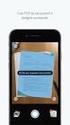 Visualizzare al meglio i PDF all'interno dei browser Aprendo un PDF dal web, potreste trovarvi con una finestra del browser priva della barra dei Menu e delle Barre degli strumenti. Alcuni comandi saranno
Visualizzare al meglio i PDF all'interno dei browser Aprendo un PDF dal web, potreste trovarvi con una finestra del browser priva della barra dei Menu e delle Barre degli strumenti. Alcuni comandi saranno
Servizio Webmail dell Università degli Studi di Macerata
 Servizio Webmail dell ----------------------------------------------------------------------------------------------------------------------------------- Posta Come ordinare le e-mail---------------------------------------------------------------pag.
Servizio Webmail dell ----------------------------------------------------------------------------------------------------------------------------------- Posta Come ordinare le e-mail---------------------------------------------------------------pag.
USIAMO la CNC. Se state leggendo queste righe è molto
 TUTORIAL USIAMO la CNC Ora che avete costruito la CNC è giunto il momento di usarla! ecco passo dopo passo come passare da una immagine raster alla lavorazione vera e propria Se state leggendo queste righe
TUTORIAL USIAMO la CNC Ora che avete costruito la CNC è giunto il momento di usarla! ecco passo dopo passo come passare da una immagine raster alla lavorazione vera e propria Se state leggendo queste righe
EXCEL: FORMATTAZIONE E FORMULE
 EXCEL: FORMATTAZIONE E FORMULE Test VERO o FALSO (se FALSO giustifica la risposta) 1) In excel il contenuto di una cella viene visualizzato nella barra di stato 2) In excel il simbolo = viene utilizzato
EXCEL: FORMATTAZIONE E FORMULE Test VERO o FALSO (se FALSO giustifica la risposta) 1) In excel il contenuto di una cella viene visualizzato nella barra di stato 2) In excel il simbolo = viene utilizzato
Manuale d uso della Posta TBS. Oracle Collaboration Suite
 Manuale d uso della Posta TBS. Oracle Collaboration Suite Indice 1 Introduzione...3 2 Prerequisiti:...3 3 Accesso WEB...3 3.1 Come cambiare la propria password...8 4 Quota spazio su disco del mail server...9
Manuale d uso della Posta TBS. Oracle Collaboration Suite Indice 1 Introduzione...3 2 Prerequisiti:...3 3 Accesso WEB...3 3.1 Come cambiare la propria password...8 4 Quota spazio su disco del mail server...9
6 - Calibrazione di una mappa in formato raster su griglia di parametri ortogonali.
 6 - Calibrazione di una mappa in formato raster su griglia di parametri ortogonali. Vediamo ora il procedimento da seguire per calibrare una mappa in formato RASTER. Si tratta di una calibrazione semplice
6 - Calibrazione di una mappa in formato raster su griglia di parametri ortogonali. Vediamo ora il procedimento da seguire per calibrare una mappa in formato RASTER. Si tratta di una calibrazione semplice
Creare un ombra suggestiva
 Creare un ombra suggestiva Il libro (le pagine) Iniziamo creando un box che abbia la mezzeria del lato lungo sulle coordinate 0,0,0 di 200x150x0,5 cambiando il valore di Width Segs a 10. Applichiamo una
Creare un ombra suggestiva Il libro (le pagine) Iniziamo creando un box che abbia la mezzeria del lato lungo sulle coordinate 0,0,0 di 200x150x0,5 cambiando il valore di Width Segs a 10. Applichiamo una
AWN. Manuale utente Web Mail. Rev AWN ArchiWorld Network. Pag. 1 / 49. v Manuale utente della Web Mail
 Pag. 1 / 49 AWN Manuale utente Web Mail Pag. 2 / 49 Sommario ACCESSO ALLA WEB MAIL... 3 MENU PRINCIPALE... 4 MENU NUOVO... 5 NUOVO MESSAGGIO... 6 NUOVO CONTATTO... 7 LISTA DISTRIBUZIONE... 8 NUOVO APPUNTAMENTO...
Pag. 1 / 49 AWN Manuale utente Web Mail Pag. 2 / 49 Sommario ACCESSO ALLA WEB MAIL... 3 MENU PRINCIPALE... 4 MENU NUOVO... 5 NUOVO MESSAGGIO... 6 NUOVO CONTATTO... 7 LISTA DISTRIBUZIONE... 8 NUOVO APPUNTAMENTO...
Indice Generale. Indice Generale... 3 Premessa... 6
 Indice Generale Indice Generale... 3 Premessa... 6 1. I SISTEMI INFORMATIVI TERRITORIALI: INTRODUZIONE... 8 1.1. Nascita dei Sistemi Informativi Territoriali... 11 1.2. Cosa è un SIT... 20 1.3. Componenti
Indice Generale Indice Generale... 3 Premessa... 6 1. I SISTEMI INFORMATIVI TERRITORIALI: INTRODUZIONE... 8 1.1. Nascita dei Sistemi Informativi Territoriali... 11 1.2. Cosa è un SIT... 20 1.3. Componenti
Wireless personale - Windows XP
 Wireless personale - Windows XP Per accedere alla rete wireless per il personale, configurare preliminarmente il proprio computer perchè riceva i parametri di rete con protocollo DHCP. Controllare che
Wireless personale - Windows XP Per accedere alla rete wireless per il personale, configurare preliminarmente il proprio computer perchè riceva i parametri di rete con protocollo DHCP. Controllare che
Corso sul PACCHETTO OFFICE. Modulo Access
 Corso sul PACCHETTO OFFICE Modulo Access Docente: dott. Marco Cardani Lezione 2 Come creare un database 1 2 Come creare un database Impareremo ora come creare un nuovo database in modo da raggiungere un
Corso sul PACCHETTO OFFICE Modulo Access Docente: dott. Marco Cardani Lezione 2 Come creare un database 1 2 Come creare un database Impareremo ora come creare un nuovo database in modo da raggiungere un
Manuale rapido agenda Zimbra. Per entrare nella propria agenda via web digitare il link https://smail.regione.toscana.it
 Manuale rapido agenda Zimbra Per entrare nella propria agenda via web digitare il link https://smail.regione.toscana.it Inserire Nome utente = indirizzo di posta elettronica (es. nome.cognome@regione.toscana.it)
Manuale rapido agenda Zimbra Per entrare nella propria agenda via web digitare il link https://smail.regione.toscana.it Inserire Nome utente = indirizzo di posta elettronica (es. nome.cognome@regione.toscana.it)
Corso di laurea Magistrale in Ingegneria per l Ambiente e il Territorio
 Corso di laurea Magistrale in Ingegneria per l Ambiente e il Territorio Anno accademico 2012/2013 Corso di Topografia e Geomatica II TEMA D'ANNO: I SISTEMI INFORMATIVI GEOGRAFICI OGGETTO: COSTRUZIONE DELLA
Corso di laurea Magistrale in Ingegneria per l Ambiente e il Territorio Anno accademico 2012/2013 Corso di Topografia e Geomatica II TEMA D'ANNO: I SISTEMI INFORMATIVI GEOGRAFICI OGGETTO: COSTRUZIONE DELLA
GEOGRAPHICAL INFORMATION SYSTEM PER L ANALISI AMBIENTALE. Nicola Gilio. Dott. Nicola Gilio
 Nicola Nicola Gilio Gili GEOGRAPHICAL INFORMATION SYSTEM PER L ANALISI AMBIENTALE Dott. Nicola Gilio Un sistema informatizzato in grado di immagazzinare dati descrittivi della superficie terrestre Definizioni
Nicola Nicola Gilio Gili GEOGRAPHICAL INFORMATION SYSTEM PER L ANALISI AMBIENTALE Dott. Nicola Gilio Un sistema informatizzato in grado di immagazzinare dati descrittivi della superficie terrestre Definizioni
ADOBE PHOTOSHOP CS4. Lezione 07 Dipingere
 ADOBE PHOTOSHOP CS4 Lezione 07 Dipingere Strumenti Pennello, Matita e Sostituzione colore In Photoshop, con "dipingere" si intende cambiare il colore dei pixel di un'immagine bitmap, e in questa lezione
ADOBE PHOTOSHOP CS4 Lezione 07 Dipingere Strumenti Pennello, Matita e Sostituzione colore In Photoshop, con "dipingere" si intende cambiare il colore dei pixel di un'immagine bitmap, e in questa lezione
MANUALE UTENTE. 1. Registrazione
 MANUALE UTENTE 1. Registrazione Per poter accedere al portale SIT del Trigno-Sinello bisogna andare sul sito http://sit.trignosinello.it/ e registrarsi cliccando sulla richiesta di registrazione. Si aprirà
MANUALE UTENTE 1. Registrazione Per poter accedere al portale SIT del Trigno-Sinello bisogna andare sul sito http://sit.trignosinello.it/ e registrarsi cliccando sulla richiesta di registrazione. Si aprirà
MIT Sponsorizzato da: Fondazione dei Geometri Regione Emiia Romagna Relizzato con la collaborazione: Agenzia del territorio Collegio Geometri Rimini P
 MIT Mappa Informativa Territoriale 1 MIT Sponsorizzato da: Fondazione dei Geometri Regione Emiia Romagna Relizzato con la collaborazione: Agenzia del territorio Collegio Geometri Rimini Provincia di Rimini
MIT Mappa Informativa Territoriale 1 MIT Sponsorizzato da: Fondazione dei Geometri Regione Emiia Romagna Relizzato con la collaborazione: Agenzia del territorio Collegio Geometri Rimini Provincia di Rimini
Ridimensionamento Immagini
 Page 1 of 8 COME RIDIMENSIONARE LE IMMAGINI PER ilist.net Ridimensionamento Immagini Le immagini scaricate dalla macchina fotografica digitale sono troppo pesanti e di dimensioni troppo grosse per poter
Page 1 of 8 COME RIDIMENSIONARE LE IMMAGINI PER ilist.net Ridimensionamento Immagini Le immagini scaricate dalla macchina fotografica digitale sono troppo pesanti e di dimensioni troppo grosse per poter
Come presentare una domanda di partecipazione a concorso
 Come presentare una domanda di partecipazione a concorso La pagina iniziale a cui accedere a tutti i concorsi attivi sul nuovo portale concorsi dell Università degli Studi di Firenze è https://sol.unifi.it/pao/.
Come presentare una domanda di partecipazione a concorso La pagina iniziale a cui accedere a tutti i concorsi attivi sul nuovo portale concorsi dell Università degli Studi di Firenze è https://sol.unifi.it/pao/.
Mod DS A LBT 8563 SOFTWARE DI PROGRAMMAZIONE PER MODULO DI CHIAMATA E CENTRALINO 2VOICE
 Mod. 1083 DS 1083-022A LBT 8563 SOFTWARE DI PROGRAMMAZIONE PER MODULO DI CHIAMATA E CENTRALINO 2VOICE IndICE 1. DESCRIZIONE GENERALE...2 1.1 Requisiti di sistema...2 1.2 Installazione...2 2. PROGRAMMAZIONE
Mod. 1083 DS 1083-022A LBT 8563 SOFTWARE DI PROGRAMMAZIONE PER MODULO DI CHIAMATA E CENTRALINO 2VOICE IndICE 1. DESCRIZIONE GENERALE...2 1.1 Requisiti di sistema...2 1.2 Installazione...2 2. PROGRAMMAZIONE
Nota: per aprire un file in elenco è anche possibile fare doppio click con il tasto sinistro del mouse sul file desiderato.
 La finestra Database Introduzione In questa lezione completiamo l esplorazione della finestra Database. Aprire un database esistente Apriamo il database creato nella lezione precedente: dal menu Start
La finestra Database Introduzione In questa lezione completiamo l esplorazione della finestra Database. Aprire un database esistente Apriamo il database creato nella lezione precedente: dal menu Start
PRG OL. Comune di Este. Manuale operativo. Padova 13 luglio 2009
 Comune di Este PRG OL Manuale operativo Padova 13 luglio 2009 1 Introduzione Il servizio PRG OL permette di consultare la normativa del Piano Regolatore e le mappe cartografiche ad esso relative. Per accedere
Comune di Este PRG OL Manuale operativo Padova 13 luglio 2009 1 Introduzione Il servizio PRG OL permette di consultare la normativa del Piano Regolatore e le mappe cartografiche ad esso relative. Per accedere
U88 Automatico. Versione 3.0
 U88 Automatico Versione 3.0 Sommario Introduzione... 3 Installazione... 4 Avvio... 5 Form Principale... 8 Inserimento, Modifica, Cancellazione Prodotti... 11 Procedura di aggiornamento... 14 SEGNALAZIONI...
U88 Automatico Versione 3.0 Sommario Introduzione... 3 Installazione... 4 Avvio... 5 Form Principale... 8 Inserimento, Modifica, Cancellazione Prodotti... 11 Procedura di aggiornamento... 14 SEGNALAZIONI...
SEE Electrical Expert: FAQ COME ASSOCIARE AD UN SIMBOLO IL DISEGNO MECCANICO NEL QUADRO
 SEE Electrical Expert: FAQ COME ASSOCIARE AD UN SIMBOLO IL DISEGNO MECCANICO NEL QUADRO Quando inserite un simbolo nello schema è possibile definirne il disegno grafico con il quale verrà rappresentato
SEE Electrical Expert: FAQ COME ASSOCIARE AD UN SIMBOLO IL DISEGNO MECCANICO NEL QUADRO Quando inserite un simbolo nello schema è possibile definirne il disegno grafico con il quale verrà rappresentato
COME CREARE UN BLOG DA ZERO LEZIONE 4 GUIDA RAPIDA BLOGGER
 COME CREARE UN BLOG DA ZERO LEZIONE 4 GUIDA RAPIDA BLOGGER GMAIL PER APRIRE UN BLOG CON BLOGGER è INDISPENSABILE AVERE UN ACCOUNT GMAIL. PERCIÓ SE NON NE AVETE UNO A DISPOSIZIONE DOVRETE CREARLO. PER CREARE
COME CREARE UN BLOG DA ZERO LEZIONE 4 GUIDA RAPIDA BLOGGER GMAIL PER APRIRE UN BLOG CON BLOGGER è INDISPENSABILE AVERE UN ACCOUNT GMAIL. PERCIÓ SE NON NE AVETE UNO A DISPOSIZIONE DOVRETE CREARLO. PER CREARE
Programma di navigazione internet: Internet Explorer
 Programma di navigazione internet: Internet Explorer 1 Cliccando col destro sull'icona di IE e quindi proprietà appaiono le seguenti schede: La scheda Generale contiene: In questa finestra digitare l'url
Programma di navigazione internet: Internet Explorer 1 Cliccando col destro sull'icona di IE e quindi proprietà appaiono le seguenti schede: La scheda Generale contiene: In questa finestra digitare l'url
FIRMA DIGITALE SARDEGNA SOLIDALE MANUALE UTENTE
 FIRMA DIGITALE SARDEGNA SOLIDALE MANUALE UTENTE Pag.1 Indice 1. La Business Key Lite 2. Installazione 2.1 Installazione iniziale 3. Le funzionalità 3.1 Attivazione del PIN 3.2 Controllo e download eventuali
FIRMA DIGITALE SARDEGNA SOLIDALE MANUALE UTENTE Pag.1 Indice 1. La Business Key Lite 2. Installazione 2.1 Installazione iniziale 3. Le funzionalità 3.1 Attivazione del PIN 3.2 Controllo e download eventuali
GUIDA RAPIDA EDILCONNECT
 1 GUIDA RAPIDA EDILCONNECT Prima di iniziare In EdilConnect è spesso presente il simbolo vicino ai campi di inserimento. Passando il mouse sopra tale simbolo viene visualizzato un aiuto contestuale relativo
1 GUIDA RAPIDA EDILCONNECT Prima di iniziare In EdilConnect è spesso presente il simbolo vicino ai campi di inserimento. Passando il mouse sopra tale simbolo viene visualizzato un aiuto contestuale relativo
Manuale per l inserimento dei dati aziendali
 Pilotaggio dell'irrigazione a Scala Aziendale e Consortile Assistito da Satellite-IRRISAT PSR Campania 2007/2013 MISURA 124 Manuale per l inserimento dei dati aziendali (ad uso dei partner territoriali)
Pilotaggio dell'irrigazione a Scala Aziendale e Consortile Assistito da Satellite-IRRISAT PSR Campania 2007/2013 MISURA 124 Manuale per l inserimento dei dati aziendali (ad uso dei partner territoriali)
MANUALE DI SINTESI AD USO DEI DOCENTI PER L UTILIZZO DI NUVOLA (SCRUTINIO ELETTRONICO)
 MANUALE DI SINTESI AD USO DEI DOCENTI PER L UTILIZZO DI NUVOLA (SCRUTINIO ELETTRONICO) N.B. PER L UITLIZZO DI NUVOLA SI CONSIGLIA DI UTILIZZARE IL BROWSER GOOGLE CHROME SCARIBALE AL LINK: http://www.google.it/intl/it/chrome/browser/
MANUALE DI SINTESI AD USO DEI DOCENTI PER L UTILIZZO DI NUVOLA (SCRUTINIO ELETTRONICO) N.B. PER L UITLIZZO DI NUVOLA SI CONSIGLIA DI UTILIZZARE IL BROWSER GOOGLE CHROME SCARIBALE AL LINK: http://www.google.it/intl/it/chrome/browser/
CONSIGLI SU COME COSTRUIRE UNA ROUTE. X Parte
 CONSIGLI SU COME COSTRUIRE UNA ROUTE X Parte Vediamo adesso come modellare il terreno per creare montagne, fiumi e laghi, partendo sempre dalla nostra cara distesa siberiana. Trenomania.it Pag. 1 Portiamoci
CONSIGLI SU COME COSTRUIRE UNA ROUTE X Parte Vediamo adesso come modellare il terreno per creare montagne, fiumi e laghi, partendo sempre dalla nostra cara distesa siberiana. Trenomania.it Pag. 1 Portiamoci
